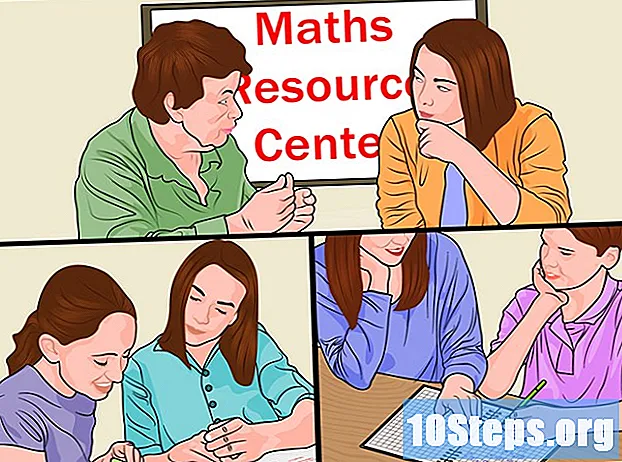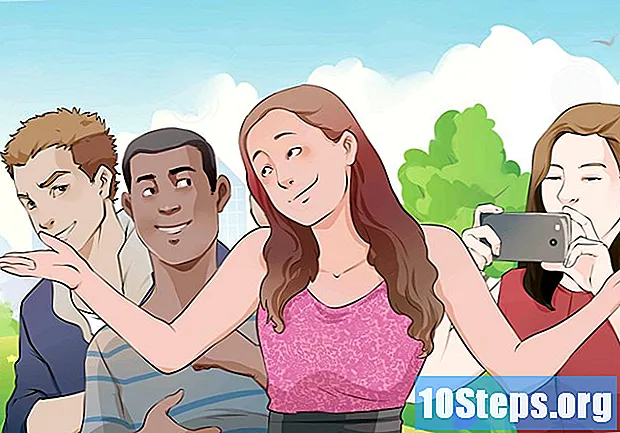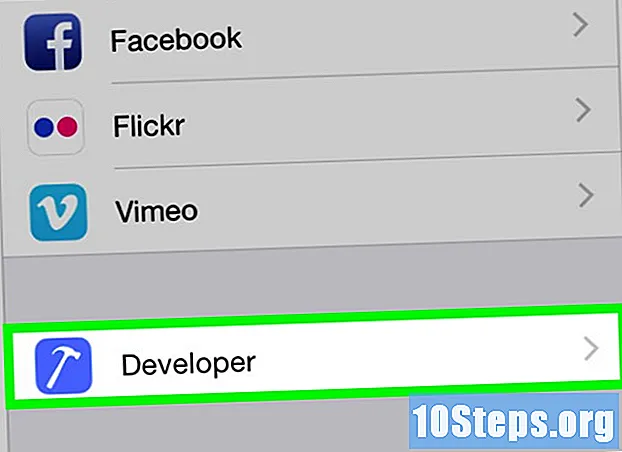உள்ளடக்கம்
பிற பிரிவுகள்உங்களிடம் மேக் லேப்டாப் இருந்தால், அதை இயக்க விசைப்பலகையின் மேல்-வலது மூலையில் உள்ள ஆற்றல் பொத்தானை அழுத்தவும். மேக் டெஸ்க்டாப்பில், கணினியிலேயே ஆற்றல் பொத்தானை அழுத்தவும். சரி, அது போதுமான எளிதானது, ஆனால் உங்கள் மேக் இன்னும் இயக்கப்படாவிட்டால் என்ன செய்வது? இந்த விக்கிஹோ உங்கள் மேக்கை இயக்குவதற்கான சரியான வழியையும், மிகவும் பொதுவான தொடக்க சிக்கல்களை எவ்வாறு கையாள்வது என்பதையும் உங்களுக்குக் கற்பிக்கிறது.
படிகள்
5 இன் முறை 1: மேக்புக் ப்ரோ மற்றும் மேக்புக் ஏர்
. இந்த பொத்தானின் இருப்பிடம் மாதிரியால் மாறுபடும், ஆனால் இங்கே சில பொதுவான இடங்கள் உள்ளன:
- உங்கள் மேக்கின் விசைப்பலகை விசைப்பலகையின் மேற்புறத்தில் இயங்கும் இயற்பியல் செயல்பாட்டு விசைகள் (F1-F12) இருந்தால், இந்த வரிசையின் வலதுபுறத்தில் சக்தி விசையை நீங்கள் காணலாம். விசையில் "பவர்" ஐகான் உள்ளது, இது ஒரு திறந்த வட்டம், அதன் மையத்தில் செங்குத்து கோட்டைக் கொண்டுள்ளது.
- நீங்கள் டச் பார் மற்றும் / அல்லது டச் ஐடியுடன் மேக்புக்கைப் பயன்படுத்துகிறீர்கள் என்றால் (சில மேக்புக் ப்ரோஸ் மற்றும் மேக்புக் ஏர் மாடல்கள் போன்றவை 2018 மற்றும் அதற்குப் பிந்தையவை), ஆற்றல் பொத்தான் விசைப்பலகையின் மேல்-வலது மூலையில் ஒரு திட கருப்பு தொடு விசையாகும்.

. இது "பவர்" ஐகானுடன் பெயரிடப்பட்ட ஒரு வட்ட பொத்தானாகும், இது செங்குத்து கோடு கொண்ட திறந்த வட்டமாகும், மேலும் கணினியின் பின்புறத்தில் கீழ்-வலது மூலையில் அமைந்துள்ளது.
. இது "பவர்" ஐகானுடன் பெயரிடப்பட்ட ஒரு வட்ட பொத்தானாகும், இது செங்குத்து கோடு கொண்ட திறந்த வட்டமாகும். நீங்கள் 2019 மேக் ப்ரோவைப் பயன்படுத்துகிறீர்கள் என்றால், அது கோபுரத்தின் உச்சியில் இருக்கும். முந்தைய மேக் ப்ரோஸில், கோபுரத்தின் பின்புறத்தில் உள்ள பொத்தானைக் காண்பீர்கள்.
. இது "பவர்" ஐகானுடன் பெயரிடப்பட்ட ஒரு சுற்று பொத்தானாகும், இது செங்குத்து கோடு கொண்ட திறந்த வட்டமாகும். மேக் மினியின் பின்புறத்தில் இடதுபுறத்தில் இருப்பதைக் காண்பீர்கள்.

பவர் பொத்தானை அழுத்தவும். மேக் ஸ்லீப் பயன்முறையிலிருந்து இயங்கும் அல்லது எழுந்திருக்கும் மற்றும் யூனிட்டின் முன்புறத்தில் உள்ள சிறிய எல்.ஈ.டி ஒளி ஒளிரும்.- உங்கள் மேக் இயக்கப்படாவிட்டால், இயக்கப்படாத மேக்கை சரிசெய்தல் பார்க்கவும்.
5 இன் 5 முறை: இயக்கப்படாத மேக்கை சரிசெய்தல்

மேக் கட்டணம் வசூலிக்கட்டும் (நீங்கள் மடிக்கணினியைப் பயன்படுத்துகிறீர்கள் என்றால்). உங்கள் மடிக்கணினியின் பேட்டரி செருகப்படாத போது வடிகட்டியிருந்தால், கணினியை இயக்க பல நிமிடங்கள் சார்ஜ் ஆகும். மூடியை மூடி, மீண்டும் முயற்சிக்கும் முன் மடிக்கணினியை 5 முதல் 10 நிமிடங்கள் சார்ஜ் செய்ய அனுமதிக்கவும்.
பவர் பொத்தானை 10 விநாடிகள் அழுத்திப் பிடித்து, விடுவித்து, பின்னர் மீண்டும் அழுத்தவும். உங்கள் மேக் தூக்க நிலையில் சிக்கியிருந்தால், அது இருக்கக்கூடாது, இது மேக்கை முழுவதுமாக இயக்கி மீண்டும் தொடங்கும். சில நேரங்களில் துவக்காத மேக்கை சரிசெய்ய நீங்கள் செய்ய வேண்டியது இதுதான்.
- யூ.எஸ்.பி ஹப்ஸ் மற்றும் டிரைவ்கள் உட்பட உங்கள் மேக் உடன் உடல் ரீதியாக இணைக்கப்பட்ட ஏதேனும் சாதனங்கள் இருந்தால், முதலில் அவற்றை அகற்றவும்.
உங்கள் மேக் செயல்படும் கடையில் செருகப்பட்டுள்ளதா என்பதை உறுதிப்படுத்தவும். ஒரு விசிறியின் சத்தம் அல்லது ஒரு வன் சுழற்சியைக் கேட்க உங்கள் காதை உங்கள் மேக்கிற்கு அருகில் வைக்க முயற்சிக்கவும் your உங்கள் மேக்கைக் கேட்டாலும் திரையில் எதையும் காணவில்லை என்றால், படி 4 க்குச் செல்லவும். மேக்கிற்கு சக்தி இல்லை என்றால் , ஒரு விளக்கு அல்லது வேறு சில இயங்கும் சாதனத்தில் செருகுவதன் மூலம் கடையை சோதிக்கவும். உங்கள் மேக்கை வேறு கடையிலும் செருக முயற்சி செய்யலாம்.
- உங்கள் கணினியில் செருகும் பவர் கார்டின் பகுதியும் பாதுகாப்பாக இணைக்கப்பட்டுள்ளதா என்பதை உறுதிப்படுத்திக் கொள்ளுங்கள். இது சிரிக்கக்கூடாது அல்லது வறுத்த கேபிள்களைக் கொண்டிருக்கக்கூடாது.
- நீங்கள் ஒரு பவர் ஸ்ட்ரிப்பைப் பயன்படுத்துகிறீர்கள் என்றால், அதற்கு பதிலாக சுவர் கடையில் நேரடியாக செருகவும். சில நேரங்களில் மின் கீற்றுகள் எரிந்த கடைகள் அல்லது முற்றிலும் தோல்வியடைகின்றன.
- சில சுவர் கடைகள் ஒளி சுவிட்சுகள் மூலம் கட்டுப்படுத்தப்படுகின்றன, அதாவது நீங்கள் ஒரு சுவிட்சை புரட்டினால், அது மின் நிலையங்களையும் அணைக்கும். கடையின் வேலைக்கு வெவ்வேறு நிலைகளில் இருக்க வேண்டுமா என்று அறையில் ஒளி சுவிட்சை (கள்) முயற்சிக்கவும்.
பிரகாசம் அளவை சரிபார்க்கவும். மேக்கிற்கு சக்தி இருந்தால், ஆனால் நீங்கள் திரையில் எதையும் காணவில்லை என்றால், விசைப்பலகையிலிருந்து பிரகாசத்தை அதிகரிக்க முயற்சிக்கவும். உங்கள் விசைப்பலகையைப் பொறுத்து, பிரகாசத்தின் விசை வழக்கமாக விசைகளின் மேல் வரிசையில் இருக்கும் மற்றும் சூரியனைப் போல இருக்கும், இருப்பினும் உங்களிடம் டச் பார் இருந்தால், அது சரியான முடிவில் கண்ட்ரோல் ஸ்ட்ரிப்பில் இருக்கலாம்.
- பெரும்பாலான மேக் விசைப்பலகைகள் சூரியனுடன் இரண்டு விசைகளைக் கொண்டுள்ளன - ஒன்று பிரகாசத்தைக் குறைக்கிறது, மற்றொன்று அதை எழுப்புகிறது. இது பிரகாசத்தை எழுப்பும் வலதுபுறத்தில் உள்ள பெரிய சூரியன். உங்கள் விசைப்பலகையில் மேலே எஃப் விசைகள் இருந்தால், அது வழக்கமாக இருக்கும் எஃப் 2.
- சில விசைப்பலகைகளில் காட்சியின் பிரகாசத்தைக் கட்டுப்படுத்தும் விசைகள் இல்லை.
மானிட்டர் இணைக்கப்பட்டு இயக்கப்பட்டிருப்பதை உறுதிசெய்க. மேக் லேப்டாப்பை அதன் சொந்த உள்ளமைக்கப்பட்ட மானிட்டருடன் பயன்படுத்தினால் இந்த படிநிலையைத் தவிர்க்கலாம். உங்களிடம் மேக் டெஸ்க்டாப் இருந்தால், மானிட்டர் சரியான போர்ட்டில் பாதுகாப்பாக செருகப்பட்டு, அது இயக்கப்பட்டிருப்பதை உறுதிப்படுத்தவும்.
- நீங்கள் ஒரு டிவியை மானிட்டராகப் பயன்படுத்துகிறீர்கள் என்றால், அது சரியான மூலமாக அல்லது உள்ளீட்டில் அமைக்கப்பட்டிருப்பதை உறுதிசெய்க. எடுத்துக்காட்டாக, உங்கள் மேக் உங்கள் டிவியின் HDMI-2 போர்ட்டுடன் இணைக்கப்பட்டிருந்தால், மூல / உள்ளீட்டை HDMI-2 க்கு மாற்ற நீங்கள் வழக்கமாக டிவி ரிமோட் கண்ட்ரோலைப் பயன்படுத்த வேண்டும்.
கணினி மேலாண்மை கட்டுப்பாட்டாளரை (SMC) மீட்டமைக்கவும். எஸ்.எம்.சி-யில் ஏதேனும் தவறு இருந்தால், அது உங்கள் மேக்கின் சக்தி அமைப்புகள், பேட்டரி, காட்சி மற்றும் பொது வன்பொருள் ஆகியவற்றை பாதிக்கலாம். உங்கள் கணினியைப் பொறுத்து படிகள் வேறுபட்டவை:
- 2018 மேக்புக் ஏர் மற்றும் புரோ:
- இந்த விசைகளை ஒரே நேரத்தில் அழுத்திப் பிடிக்கவும்: கட்டுப்பாடு + விருப்பம் + ஷிப்ட்
- 7 வினாடிகளில், அந்த மூன்று விசைகளையும் தொடர்ந்து வைத்திருங்கள், மேலும் பவர் பொத்தானை அழுத்திப் பிடிக்கவும்.
- மேலும் 7 விநாடிகளுக்குப் பிறகு அனைத்து விசைகளையும் விடுங்கள்.
- சுமார் 10 விநாடிகள் காத்திருந்து, பின்னர் உங்கள் மேக்கில் இயக்க முயற்சிக்கவும்.
- அனைத்து மேக் டெஸ்க்டாப் மாதிரிகள்:
- உங்கள் மேக்கின் பவர் கார்டை அவிழ்த்து விடுங்கள்.
- பிரிக்கப்படாத 15 விநாடிகளுக்குப் பிறகு, அதை மீண்டும் செருகவும்.
- உங்கள் மேக்கில் 5 விநாடிகள் மற்றும் சக்தியைக் காத்திருங்கள்.
- அகற்ற முடியாத பேட்டரி கொண்ட மற்ற அனைத்து மேக் குறிப்பேடுகள்:
- இந்த விசைகளை ஒரே நேரத்தில் அழுத்திப் பிடிக்கவும்: கட்டுப்பாடு + விருப்பம் + ஷிப்ட்.
- பவர் பொத்தானை அழுத்திப் பிடிக்கவும்.
- எல்லா விசைகளையும் 10 விநாடிகள் வைத்திருங்கள், பின்னர் அனைத்தையும் ஒரே நேரத்தில் விடுங்கள்.
- உங்கள் மேக்கை இயக்க சக்தி விசையை அழுத்தவும்.
- அகற்றக்கூடிய பேட்டரி கொண்ட மற்ற அனைத்து மேக் குறிப்பேடுகள்:
- மேக் இயக்கப்பட்டிருக்கிறதா என்பதை உறுதிப்படுத்த பவர் பொத்தானை 10 விநாடிகள் அழுத்திப் பிடிக்கவும்.
- மின் கேபிளை அகற்று.
- மடிக்கணினியிலிருந்து பேட்டரியை அகற்று.
- பேட்டரி வெளியேறும்போது, ஆற்றல் பொத்தானை 5 விநாடிகள் அழுத்திப் பிடிக்கவும்.
- பேட்டரியை மீண்டும் மேக்கில் வைத்து அதை இயக்க முயற்சிக்கவும்.
- 2018 மேக்புக் ஏர் மற்றும் புரோ:
ஆப்பிள் ஆதரவைத் தொடர்பு கொள்ளுங்கள். இந்த அடிப்படை சரிசெய்தல் உதவிக்குறிப்புகள் எதுவும் உங்கள் சிக்கலை தீர்க்க முடியவில்லை என்றால், உங்களுக்கு வன்பொருள் சிக்கல் இருக்கலாம். ஒரு சான்றளிக்கப்பட்ட ஆப்பிள் தொழில்நுட்ப வல்லுநர் சிக்கலைப் பாருங்கள் என்பது நிச்சயம் தெரிந்து கொள்ள ஒரே வழி. உங்கள் உள்ளூர் ஆப்பிள் ஆதரவு தொலைபேசி எண்ணைக் கண்டுபிடிக்க https://support.apple.com/en-us/HT201232 ஐப் பார்வையிடவும்.
- உங்கள் மேக் உத்தரவாதத்தின் கீழ் உள்ளதா மற்றும் / அல்லது ஆப்பிள் கேர் திட்டம் உள்ளதா என்பதைப் பார்க்க, https://checkcoverage.apple.com ஐப் பார்வையிடவும்.
சமூக கேள்விகள் மற்றும் பதில்கள்
அறை / கணினியின் வெப்பநிலை அதைத் தொடங்குவதை பாதிக்குமா?
அநேகமாக இல்லை. அறை பூஜ்ஜியத்திற்கு கீழே அல்லது 90º க்கு மேல் இல்லாவிட்டால்.
ஆப்பிள் பவர் பிசிக்கான ஆற்றல் பொத்தான் எங்கே?
இது விசைப்பலகை, மேல் வலது மூலையில் உள்ளது. ஒரு வரியால் மேலே பிரிக்கப்பட்ட வட்டத்தைத் தேடுங்கள்.
எனது மடிக்கணினியில் பேட்டரி இல்லை, அதை இயக்க வேண்டும். ஆற்றல் பொத்தானை அழுத்தினால் வேலை செய்யாவிட்டால் நான் என்ன செய்ய முடியும்?
அதற்கு பேட்டரி இல்லை என்றால், நீங்கள் என்ன செய்தாலும் அது இயக்கப்படாது.
எனது மேக்புக் ப்ரோவில் இணையத்தை எவ்வாறு இயக்குவது?
உங்கள் திரையின் மேற்பகுதிக்கு அருகிலுள்ள நிலைப் பட்டியைப் பார்த்தால், நீங்கள் ஒரு வைஃபை சிக்னலைக் காண வேண்டும் (இது செறிவான வளைவுகளின் கொத்து போல் தெரிகிறது). ஐகான் வழியாக குறைப்பு இருந்தால், உங்கள் இணையம் முடக்கப்பட்டுள்ளது. வைஃபை ஆன் மற்றும் ஆஃப் செய்ய அந்த ஐகானைக் கிளிக் செய்யலாம், மேலும் நீங்கள் எந்த நெட்வொர்க்குடன் இணைக்கப்பட்டுள்ளீர்கள் என்பதைத் தேர்வுசெய்யவும்.
ஐமாக் ஆற்றல் பொத்தான் எங்கே?
ஐமாக் பின்புறத்தில், கீழ் வலது மூலையில், பின்னால் இருந்து பார்த்தால்.
எனது மேக்கில் ஆற்றல் பொத்தான் இல்லையென்றால் நான் என்ன செய்வது?
உங்கள் மேக்கில் ஆற்றல் பொத்தான் இருப்பதாகத் தெரியவில்லை என்றால், அது புதிய மாதிரியாக இருக்கலாம். டச் ஐடி சென்சாரை அழுத்திப் பிடிக்கவும், இது விசைப்பலகையில் மேல்-வலதுபுறம் உள்ள "விசை" ஆகும். டச் பார் இணக்கமான மேக்புக்ஸில், இது டச் பட்டியின் வலது பக்கத்தில் உள்ளது.
ஆற்றல் பொத்தானை எவ்வளவு நேரம் வைத்திருக்க வேண்டும்?
3 முதல் 10 வினாடிகள், அது எவ்வளவு பழையது என்பதைப் பொறுத்து. மேக்கின் காட்சி செயல்படும் வரை நீங்கள் அதை வைத்திருக்க வேண்டும், இது 10 வினாடிகள் வரை ஆகலாம்.
முதலில் என் மேக் மினி எச்.டி.எம்.ஐ பயன்படுத்தி ஒரு டிவியில் இணைக்கப்பட்டது. இப்போது நான் VGA மற்றும் DVI உள்ளீட்டைக் கொண்ட கணினி மானிட்டருக்கு மாற விரும்புகிறேன். நான் சக்தியை அணைக்க, நகர்த்த, மற்றும் இயக்க முடியுமா?
ஆம், மேக் மினிக்கு டி.வி.ஐ இல்லை என்றாலும், நீங்கள் ஒரு அடாப்டரைப் பயன்படுத்த வேண்டும்.
தூசி சுத்தம் செய்தபின் எனது மேக் இயக்கப்படாவிட்டால் அதை எவ்வாறு இயக்குவது? பதில்
புதிய மேக் ப்ரோவை வசூலிக்க எவ்வளவு நேரம் ஆகும்? பதில்
எனது ஐமாக் ஆப்பிள் அடையாளத்துடன் தொடங்குகிறது, ஆனால் மேலும் அறிகுறிகளைக் காட்டாது. என்ன தவறு? பதில்
உதவிக்குறிப்புகள்
- உங்கள் மேக் உறைந்திருந்தால் அல்லது பதிலளிக்கவில்லை என்றால், நீங்கள் கடின மறுதொடக்கம் செய்ய வேண்டும் அல்லது உங்கள் மேக்கை மீட்டமைக்க வேண்டும்.